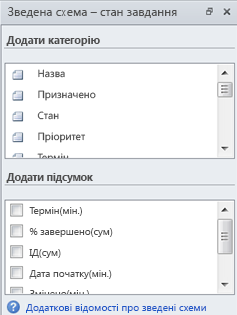Ви можете синхронізувати дані зі списків завдань SharePoint 2010 або списків відстеження питань зі зведеною схемою . Зведена схема підключена до списку SharePoint, і ви можете оновити дані у зведеній схемі, щоб отримати нові дані зі списку.
Примітки.:
-
На вашому комп’ютері має бути інстальовано або , щоб ви могли використовувати цю функцію SharePoint.
-
Цю функцію ввімкнуто лише для списків завдань SharePoint і списків відстеження питань.
-
Докладні відомості про використання зведених схем Visio див. в статті Створення зведеної схеми.
У цій статті
Створення зведеної схеми зі списку
-
Перейдіть на сайт, що містить список, до якого потрібно додати елемент.
-
Відкрийте меню Дії сайту, виберіть команду Переглянути весь вміст сайту, перейдіть до потрібного розділу списку та клацніть ім’я списку.
-
На вкладці Список у групі Підключення та експорт виберіть команду Створити схему Visio.
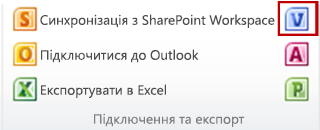
-
Відкриється програма Visio, яка створить зведену схему з кількох сторінок.
Перегляд елементів списку у зведеній схемі
Стандартна зведена схема Visio, створена на основі списку SharePoint, містить три сторінки.
-
Якщо ви створюєте зведену схему за допомогою списку відстеження питань, стандартна схема містить сторінки Стан питань, Розподіл роботи та Активні питання за призначенням.
-
Якщо ви створюєте зведену схему за допомогою списку завдань, стандартна схема містить сторінки Стан завдань, Розподіл роботи та Незавершені завдання за виконавцем.
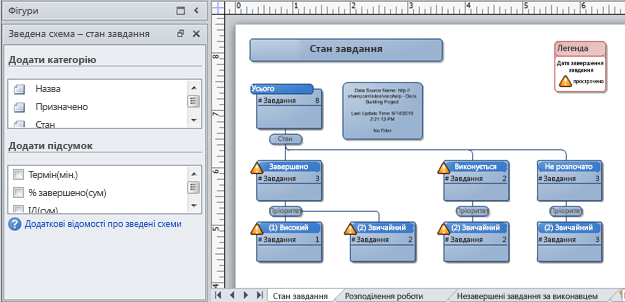
Створення нових фігур для даних стовпця
Коли ви створюєте зведену схему зі списку SharePoint, програма Visio створює фігури, що являють собою агрегати елементів списку, згрупованих за стовпцями. Кожну фігуру ви потім можете розгорнути далі в додаткові фігури, які позначають значення в інших стовпцях.
Наприклад, якщо ваш список завдань SharePoint містить один або кілька елементів, які мають значення "Завершено" в стовпці Стан, зведена схема Visio може відображати стан фігури "Завершено" на сторінці Стан завдань під фігурою "Підсумок". Фігура "Завершено" позначає всі елементи в списку, які мають стан "Завершено". Якщо вибрати цю фігуру та зробити зведення про стовпець Призначено, програма Visio створить нові фігури під фігурою "Завершено" для всіх ресурсів у стовпці Призначити із завершеними завданнями.
Щоб створити нові фігури зведеної схеми для позначення даних стовпця, виконайте такі дії.
-
У схемі Visio виберіть фігуру, для якої потрібно зробити зведення.
-
У вікні Зведена схема – Стан <тип списку> в розділі Додавання категорії клацніть стовпець, який потрібно відфільтрувати.
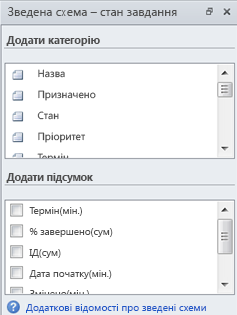
Відображення підсумків у фігурі
Кожна фігура у зведеній схемі Visio може позначати кілька елементів у списку SharePoint. Ви можете відобразити підсумки, кількість елементів, мінімальні та максимальні значення для стовпців у фігурах зведеної схеми.
Наприклад, якщо ви створюєте зведену схему зі списку завдань SharePoint і робите зведення про стан завдань, ви можете відобразити найраніший термін для всіх завдань зі станом "Виконується", вибравши фігуру "Виконується" та застосувавши до неї підсумок Термін (мін.).
Щоб відобразити підсумки на фігурі зведеної схеми, виконайте такі дії.
-
У схемі Visio виберіть потрібну фігуру.
-
У вікні Зведена схема – Стан <тип списку> в розділі Додавання підсумку виберіть тип підсумку, який потрібно відобразити.